小编教你们u盘如何隐藏一个分区
分类:U盘教程 发布时间:2017-02-13 11:00:39
u盘如何隐藏一个分区呢?我们今天在系统之家小编我微信里面留言,他们需要进行u盘隐藏分区,但是不知道如何u盘隐藏分区,这是非常尴尬的,那么就让我告诉你u盘如何隐藏一个分区,下面就是u盘隐藏分区具体操作过程,让我们来看看吧。
ylmfghostxpsp3系统电脑去下载安装USBEncryptor,可以直接复制下面链接在百度云中直接下载
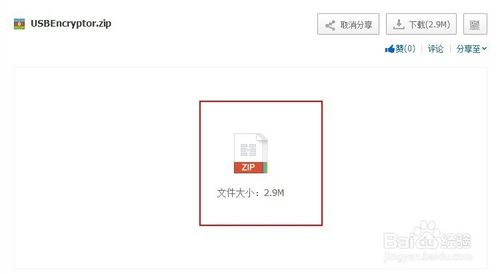
下载完成后解压文件,软件的内容如下
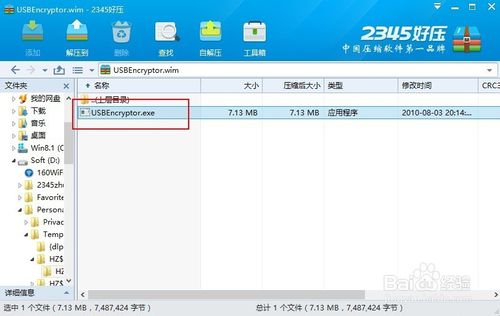
将要进行操作的U盘插入到电脑上
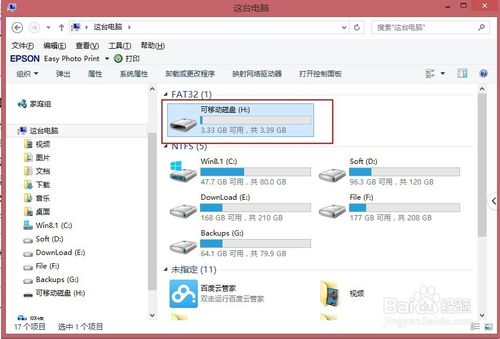
双击2中的软件招待此软件,执行后会自动打开下图的窗口,选择需要进行操作的U盘

选择相应U盘后会提示找不到隐藏分区,选择是创建一个即可。
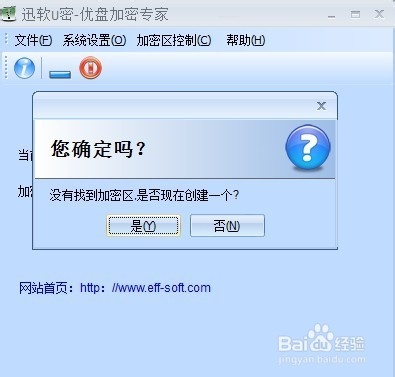
选择是后会弹出共享和隐藏分区大小调整窗口,调整合适大小并确定。确定后会提示格式化U盘,请在此步操作前备份好U盘数据。
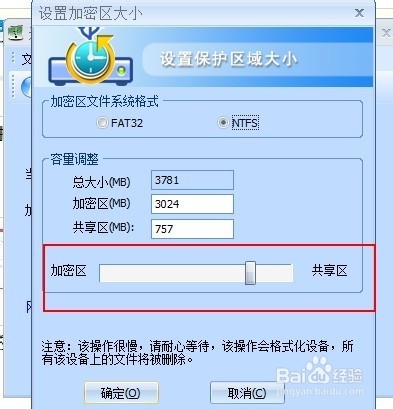
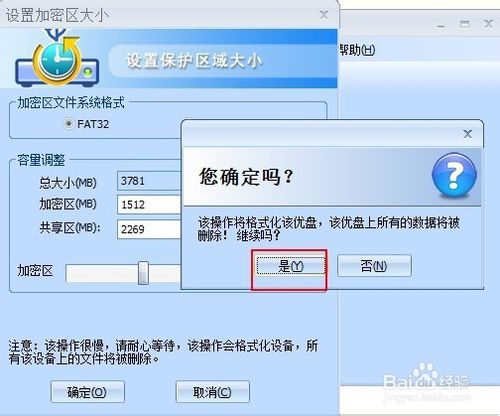
选择格式化U盘后会弹出密码设置窗口,设定密码后即可以格式化了。
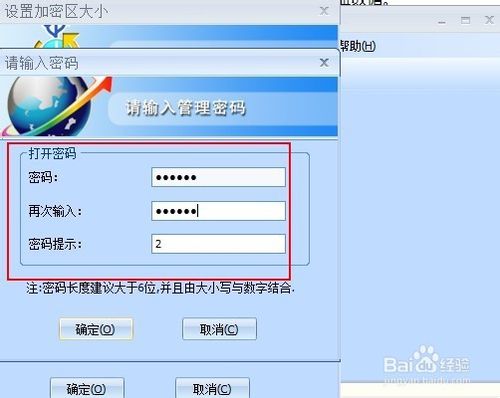
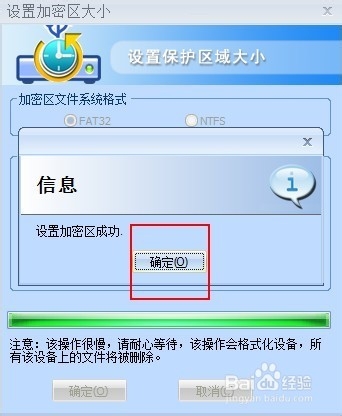
格式化后可以发现U盘中有了两个分区,隐藏分区将不会显示出来,只有通过输入密码后才能进行隐藏分区了。
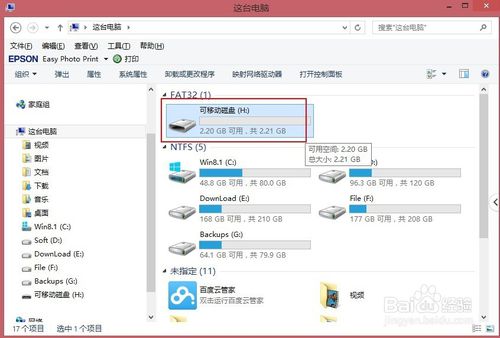
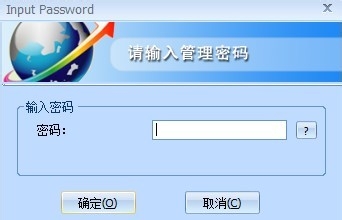
综上所述,这就是系统之家小编给你们提供的u盘如何隐藏一个分区的文章了,相信你们都已经进行了u盘隐藏分区,所以以后身边的朋友有需要隐藏分区的话,就可以挺身而出帮助他们解决这个问题了,这篇教程就讲到这里,祝大家生活愉快!






 立即下载
立即下载







 魔法猪一健重装系统win10
魔法猪一健重装系统win10
 装机吧重装系统win10
装机吧重装系统win10
 系统之家一键重装
系统之家一键重装
 小白重装win10
小白重装win10
 杜特门窗管家 v1.2.31 官方版 - 专业的门窗管理工具,提升您的家居安全
杜特门窗管家 v1.2.31 官方版 - 专业的门窗管理工具,提升您的家居安全 免费下载DreamPlan(房屋设计软件) v6.80,打造梦想家园
免费下载DreamPlan(房屋设计软件) v6.80,打造梦想家园 全新升级!门窗天使 v2021官方版,保护您的家居安全
全新升级!门窗天使 v2021官方版,保护您的家居安全 创想3D家居设计 v2.0.0全新升级版,打造您的梦想家居
创想3D家居设计 v2.0.0全新升级版,打造您的梦想家居 全新升级!三维家3D云设计软件v2.2.0,打造您的梦想家园!
全新升级!三维家3D云设计软件v2.2.0,打造您的梦想家园! 全新升级!Sweet Home 3D官方版v7.0.2,打造梦想家园的室内装潢设计软件
全新升级!Sweet Home 3D官方版v7.0.2,打造梦想家园的室内装潢设计软件 优化后的标题
优化后的标题 最新版躺平设
最新版躺平设 每平每屋设计
每平每屋设计 [pCon planne
[pCon planne Ehome室内设
Ehome室内设 家居设计软件
家居设计软件 微信公众号
微信公众号

 抖音号
抖音号

 联系我们
联系我们
 常见问题
常见问题



